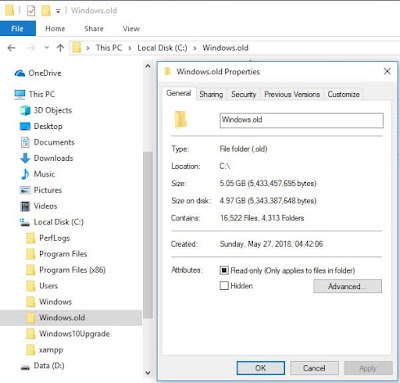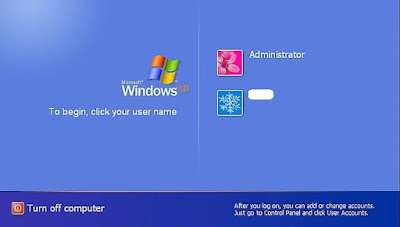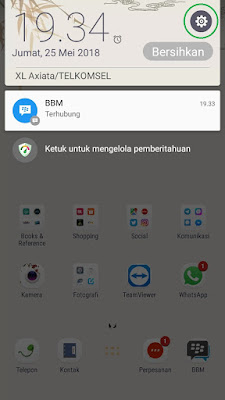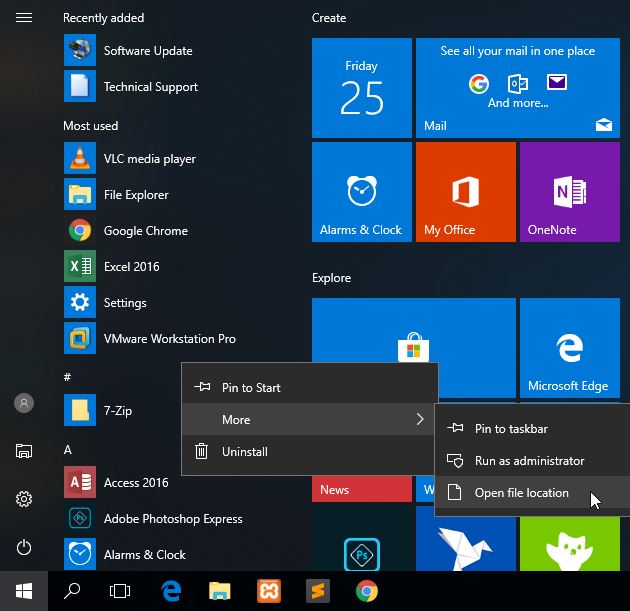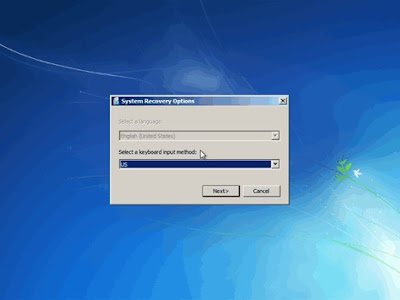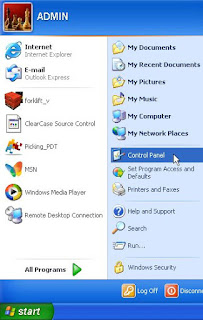Saat upgrade Windows 7 ke Windows 10 atau update Windows 10 ke versi terbaru biasanya akan muncul folder Windows.old seperti berikut:
Cukup mengganggu pemandangan dan menyita kapasitas hardisk. Maka dari itu kita hapus.
b. OK.
c. Biarkan proses kalkukasi berjalan.
d. Hilangkan semua ceklist lalu ceklist hanya "Previous Windows instalation(s)" > OK.
e. Delete Files.
f. Yes.
g. Biarkan proses berjalan sampai dialog box hilang dengan sendirinya.
h. Cek kembali dan Windows.old pun sudah tidak ada.
Cukup mengganggu pemandangan dan menyita kapasitas hardisk. Maka dari itu kita hapus.
Berikut Langkah Menghapus Windows.old:
a. Start > Ketikkan "Disk" > Klik kanan aplikasi Disk Cleanup yg muncul > Run as administrator.b. OK.
c. Biarkan proses kalkukasi berjalan.
d. Hilangkan semua ceklist lalu ceklist hanya "Previous Windows instalation(s)" > OK.
e. Delete Files.
f. Yes.
g. Biarkan proses berjalan sampai dialog box hilang dengan sendirinya.
h. Cek kembali dan Windows.old pun sudah tidak ada.